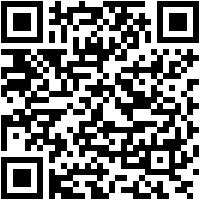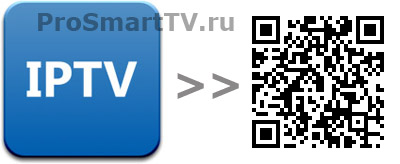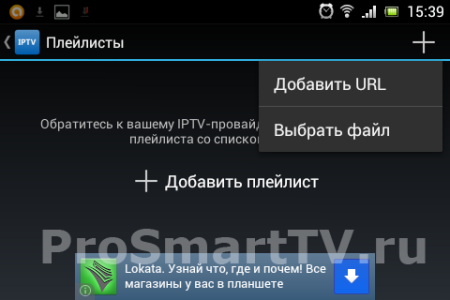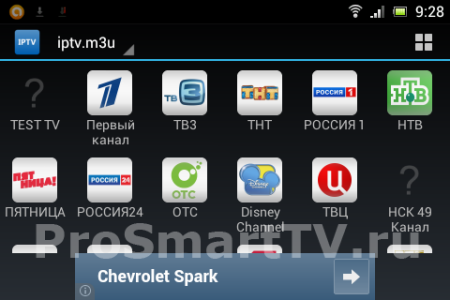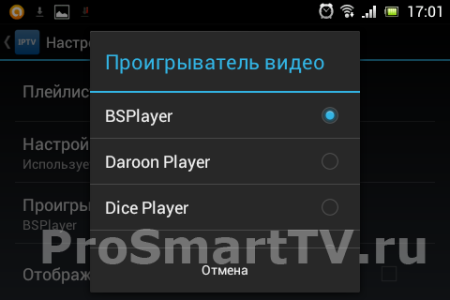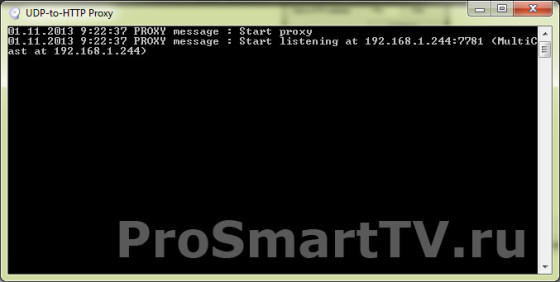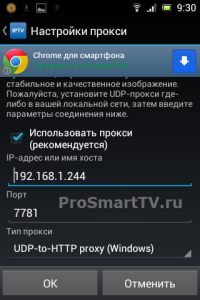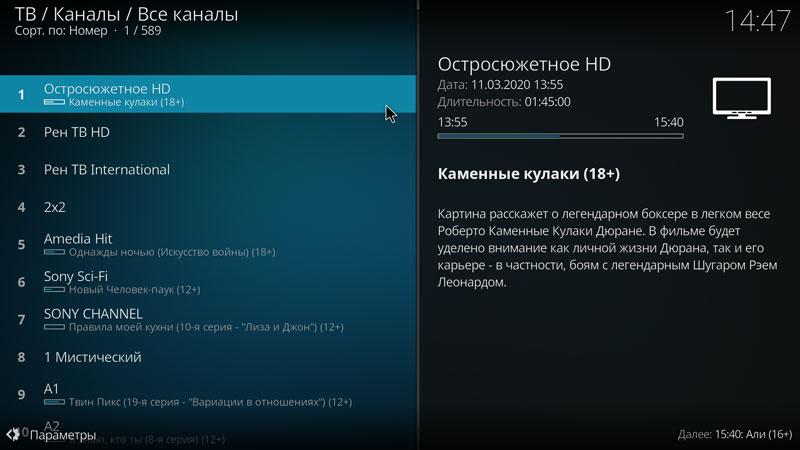Современные смартфоны предлагают очень много. Это и возможность работать, и общаться, и пользоваться разнообразными информационными ресурсами. Сегодня, с развитием цифрового телевидения, на телефоне можно смотреть любимые передачи. Для этого достаточно найти подходящий IPTV Player, скачать приложение, установить плейлист и ткнуть пальцем в иконку канала. Причем смотреть телевидение можно не только на смартфоне.
IPTV — это протокол телевизионного вещания в адресных цифровых сетях. Это все структуры, которые соединяют между собой компьютеры, современные телевизоры и смартфоны. Протокол является достаточно новой технологией, однако ее возможности буквально обрекают ее на быстрое распространение и развитие. В рамках протокола IPTV есть источник вещания и получатель потока, клиентский компьютер.
Важно! Просмотр возможен только при использовании программных средств. Это так называемый IPTV Player. Он может иметь собственное средство отображения картинки или посылать поток на внешний медиа проигрыватель, другую установленную в операционной системе программу.
Сегодня IPTV трансляцию предлагают как провайдеры интернета, так и открытые шлюзы, сервера в глобальной сети. Просмотр для отдельно взятого пользователя обеспечивает огромное количество ресурсов. Трансляция IPTV может производиться двумя способами.
- По протоколу UDP. Такой способ используют провайдеры интернета. Телевидение у пользователя бесплатное. Список доступных каналов формирует провайдер. При этом пользователь для просмотра должен быть обязательно подключен к его сети. Достоинства метода передачи в том, что провайдер транслирует поток данных сразу на всех подключенных абонентов. Не выделяется отдельный канал связи для каждого смартфона или Андроид приставки.
- Технология ОТТ предусматривает работу с серверами в глобальной сети интернет. В этом случае пользователь точно так же загружает плейлист со списком каналов и смотрит телевизионные трансляции. Однако для подключенного клиента создается отдельный канал связи. Это означает нагрузку на трансляторы и другие неприятности. Однако стоит отметить, что со стороны абонента все прекрасно. Он может пользоваться IPTV на Андроид приставке, телефоне, телевизоре, будучи подключенный к любой сети. Например, в кафе.
Существует множество устройств, которые позволяют смотреть трансляции IPTV. Бытует мнение, что плееры и утилиты выпускаются только для Smart TV на Андроид. На практике это не так. Проигрыватели есть для настольных операционных систем семейства Виндоус, для Мак ОС, TizenOS на телевизорах Самсунг. Поэтому при желании можно смотреть любимые передачи, что называется, на всем подряд.
Как организовать просмотр IPTV на устройствах с ОС Андроид
Чтобы смотреть IPTV на Андроиде, устанавливаются:
- медиа проигрыватель;
- IPTV плеер;
- плейлист со списком каналов.
Есть разные программы на Андроид для просмотра IPTV. В ПлейМаркете можно найти десятки утилит. Они либо платные, либо бесплатные, но периодически выводят на весь экран рекламу игр и интернет ресурсов. Поэтому пользователи предпочитают IPTV для Андроид, которые лишний раз не заставляют искать мелкий крестик, чтобы закрыть надоедливые окна.
Плеер, написанный Александром Софроновым, называется просто: IPTV. Скачать его можно на ПлейМаркете, набрав название программы в строке поиска. После установки ее не нужно запускать. Сначала нужно найти медиа проигрыватель, который способен работать с потоком данных.
Рекомендуемые программы на Андроид для просмотра IPTV:
- MXPlayer;
- VLC;
- KMPlayer и другие.
Совет! Для уменьшения количества проблем до минимума, рекомендуется использовать VLC Player. Достоинство этой программы в том, что она имеет в комплекте установки набор кодеков. Поэтому может проигрывать любые фильмы и поток по протоколу IPTV.
Процесс установки и настройки выглядит следующим образом:
- нужно запустить ПлейМаркет;
- находится и устанавливается IPTV;
- устанавливается VLC Player.
Теперь нужно найти плейлист, то есть перечень каналов, записанный в файле с расширением M3U. В IPTV (программу) можно прописать источник в виде ссылки. Если провайдер пользователя предоставляет услугу цифрового вещания, на его сайте легко отыщется все нужное. Файл скачивается, ссылка копируется.
После этого запускается IPTV. У нее прямо на главном экране в верхней строке есть крупный значок плюса. На него следует кликнуть, чтобы перейти в раздел добавления плейлистов. Здесь также нужно нажать кнопку с соответствующим обозначением. Программа предложит два варианта: добавить файл или ссылку.
Совет! Рекомендуется выбрать первый, так как список каналов станет храниться на устройстве, и доступ не будет зависеть от работоспособности Интернет-соединения.
После нажатия ОК плейлист добавляется в общий список программы. На него следует нажать. Плейлист будет выбран как активный, и утилита перейдет на главный экран. Здесь отображаются все перечисленные в списке каналы в виде иконок. Следует выбрать и нажать на любую.
При первом запуске просмотра Андроид спросит, какой медиа плеер ему использовать. Выбрав VLC, можно установить этот вариант как постоянный. В процессе подбора оптимального проигрывателя стоит выбрать самый последний пункт. В этом случае пользователю каждый раз будет выдаваться запрос о том, какой плеер требуется запускать.
IPTV платно
Формально, IPTV предоставляется провайдером платно. Поток трансляции отбирает часть трафика общего канала подключения пользователя. Следовательно, он платит, хотя и немного, за просмотр каналов. Однако есть сервисы и утилиты, которые даже при подключении к шлюзам в сети интернет требуют плату. Например, знаменитый NetFlix, где нужно купить контент, прежде чем его смотреть. Есть утилиты от отдельных сервисов. Например, Sweet TV. Программа предлагает испытательный период, после чего доступ к большинству трансляций закрывается.
Важно! Стоит отметить, что платные сервисы предлагают качественную картинку при весьма малой загрузке канала.
IPTV бесплатное
Чтобы настроить IPTV на Android приставке и смотреть ТВ бесплатно, придется отыскать общедоступный плейлист. В сети их предостаточно, достаточно набрать в Гугле соответствующий запрос.
Рекомендуется обратить внимание на самообновляемые плейлисты. Их адрес никогда не меняется. А вот за актуальностью содержимого всегда следят администраторы ресурсов, где размещен плейлист. После выбора подходящего списка, копируют его ссылку и добавляют в IPTV плеер и наслаждаются просмотром.
Решение проблемы с UDP прокси
Бывает, что настройка произведена успешно, IPTV, медиа проигрыватель, плейлист установлены, а изображение на канале замирает, рассыпается квадратами или вообще возникает ошибка загрузки. Это означает, что у пользователя старый роутер, и UDP прокси не может создать буфер данных для обработки. Устранить эту проблему можно. Для этого вещание переводят на другой протокол, НТТР. Сделать это поможет утилита UDP-to-HTTP proxy. Она устанавливается на компьютер, подключенный к общему домашнему роутеру.
- При первом запуске программа выдает окно настройки. Здесь в верхней части есть две строки для ввода IP адреса компьютера. Узнать его достаточно просто. Для этого нажимают Win+R, вводят cmd, нажимают Ентер, в появившемся окне пишут ipconfig и снова нажимают Ентер. Искомая комбинация из четырех групп цифр, разделенных точками, находится напротив надписи IPv4-адрес. Ее и нужно ввести в настройки программы.
- После ввода адресов нужно нажать кнопку «Добавить исключение брандмауэра». Это запретит операционной системе блокировать потоки данных, формируемые утилитой.
- После можно запустить прокси, нажав соответствующую кнопку. Устанавливать ее как сервис не стоит. Бывает, что после каждого включения компьютера роутер присваивает ему новый адрес, и его придется снова вносить в настройки.
- Запустив UDP прокси на компьютере, нужно настроить IPTV на Android приставке или смартфоне. Для этого заходят в настройки плеера. Здесь есть пункт UDP прокси. Зайдя в этот раздел, можно увидеть поля для ввода данных. В них записываются значения, которые отображаются в программе на компьютере. То есть, адрес и порт. Потребуется указать и тип операционной системы. После этого настройки сохраняют и запускают плеер заново.

IPTV – сокращенно от IP телевидение. Т.е. изображение передается по IP адресу и не используется никаких антенн и усилителей. Всё что необходимо для просмотра iptv, это интернет соединение со скоростью 3 МБ/сек. и больше.
На сегодняшний день, просматривать ТВ по IP можно на встроенных приставках в Smart TV, на компьютере, при помощи плеера, на Андроид приставке и телефоне, и даже на бюджетном Т2 тюнере.
Это очень удобно, ведь Вы можете загрузить неограниченное количество абсолютно любых каналов. Более того, каждый может самостоятельно сформировать собственный плейлист и оставить только нужные каналы в удобном для себя порядке.
О плюсах мы уже поговорили, а недостатков к счастью нет, поэтому давайте перейдем к установке плеера в ваше устройство. Лучший плеер для Android – это IPTV (Плеер так и называется) от «Alexander Sofronov».
Почему он лучший?
- Бесплатный.
- Минимум рекламы.
- Легкий. Работает даже на очень слабых устройствах. Android 2.3 и выше.
- Очень простой. Как двери. Настроит даже бабушка и её 3-х летний внук.
- Постоянно дорабатывается и работает стабильно.
- Имеется поддержка пользователей на форуме 4pda — https://4pda.ru/forum/index.php?showtopic=314120
Этого недостаточно? Установите, и поймете все прелести сами. Скачать его можно в Google Play по этой ссылке:
Загрузить QR-Code
IPTV
Developer: Alexander Sofronov
Price: Free
Вполне возможно, что после установки ваш плеер попросит дополнительно докачать еще какой-то плеер. Можете это делать не остерегаясь, это необходимо для корректной работы.
Как загрузить каналы и плейлисты в Android
Плеер скачали, установили, давайте теперь загрузим и настроим каналы. Для начала, вам необходимо выбрать себе плейлист в формате m3u, после чего его необходимо загрузить в плеер. Далее открываем меню плеера и нажимаем на плейлисты, тут необходимо добавить список каналов, который вы выбрали по ссылке выше. Сделать это можно 2 способами:
- Загрузить скачанный файл (это не сложнее чем поменять фото в соц. сети).
- Ввести ссылку на плейлист. Вместо того чтоб нажимать на нее и закачивать на устройсво, просто скопируйте её и вставьте в плеере.
Все, готово. Как видите, это не сложнее чем Вы думали. На установку и настройку, вам понадобиться не более 3 минут.
P.S. Если статья для вас была полезна, расскажите друзьям. Спасибо!
Танки скачать World of Tanks стало невозможным из-за санкций, но сейчас РФ перекупила бизнес и можно и скачать и играть онлайн, переходи по ссылке там подробней
Содержание
- 1 Бесплатно, без подключения услуги у провайдера
- 1.1 Для продвинутых
- 2 Услуга от провайдера
- 3 UDP прокси
- 3.1 Программа на ПК
- 3.2 Параметры приложения
Сегодня мы поговорим о том, как настроить просмотр IPTV на смартфоне или планшете под управлением ОС Android. Для этого нам понадобится специальное приложение — плеер, оно так и называется — IPTV. Найти и установить вы его можете в Google Play. Сделайте этого на своём андроид через поиск или воспользуйтесь QR-кодом ниже.
Есть несколько вариантов просмотра интерактивного ТВ на вашем смартфоне или планшете:
- Бесплатно с открытых плейлистов.
- С использованием подключенной услуги у вашего провайдера, за которую вы платите абонентскую плату.
Получите более 200 каналов IPTV в Full HD качестве от 4,5$ в месяц. В том числе спортивные 50fps и клубничка. Подключайтесь! https://www.ottclub.cc
В зависимости от того, какой вариант подходит вам, будет различаться процесс ввода параметров приложения, поэтому рассмотрим их отдельно.
Бесплатно, без подключения услуги у провайдера
В этом случае мы воспользуемся плейлистом, в котором собраны бесплатные каналы. Провайдеры постоянно борются с этим и закрывают лазейки, но так как мы предлагаем вам брать файл со списком каналов с нашего сайта, мы будем стараться постоянно следить за его актуальностью.
Запускаем установленное приложение IPTV и нажимаем «Добавить плейлист» — «Добавить URL».
Далее мы предлагаем ввести URL файла с нашего сайта, так для вас будет проще всего. Если вы более продвинутый пользователь и желаете добавить свой собственный список каналов, то читаем ниже радел «Для продвинутых». А здесь вводим следующий адрес: https://prosmarttv.ru/iptv.m3u. Жмём «Ок» и видим список каналов. Наш файл содержит порядка 250 каналов.
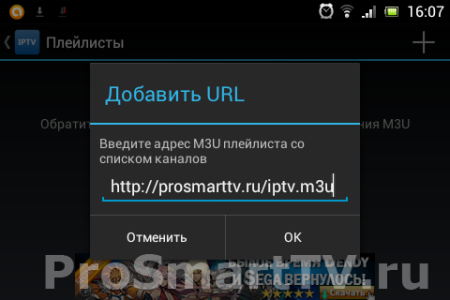
Если вы попытаетесь посмотреть любой канал, вас может ожидать небольшой сюрприз: сообщение о том, что у вас не установлен MX Player. Для новичков мы советуем просто нажать кнопку «Установить» и выбрать «Play Market», если система спросит, что использовать. Откроется страница приложения в Google Play, выбираем «Установить».
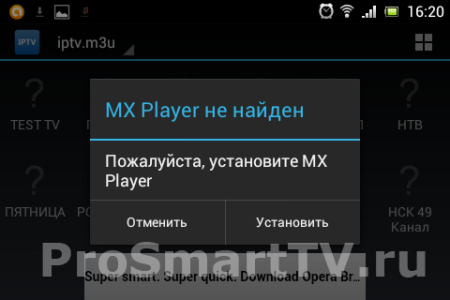
Теперь выбираем канал и наслаждаемся просмотром. Если при воспроизведении возникают проблемы, нужно настраивать UDP-прокси, как будет описано в конце статьи. Также предлагаем ознакомиться с видео инструкцией, представленной ниже.
Для продвинутых
Во-первых, для просмотра каналов не обязательно использовать MX Player. Вы можете зайти в параметры приложения и в пункте «Проигрыватель видео» выбрать другой или предоставить выбор системе.
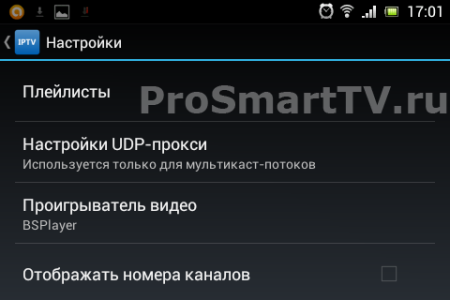
Во-вторых, вам не обязательно использовать наш URL плейлиста. Вы можете использовать свой, для этого у вас есть 2 варианта:
- Создать на флешке папку, в неё поместить список каналов в формате m3u и дополнительно создать там пустой файл с именем «.nomedia», чтобы Android не удалил наш файл после отключения от компьютера. А в приложении вместо «Добавить URL» нужно нажать «Выбрать файл», и увидите свой файл списка каналов.
- Добавить файл плейлиста в Dropbox в публичную папку и правой кнопкой мыши на нём скопировать публичную ссылку на него же.
Услуга от провайдера
Если у вас подключена услуга домашнего интерактивного телевидения, и вы хотели бы пользоваться этой услугой на Android, то вам необходимо также установить приложение player, как описано выше, только URL-адрес плейлиста или сам файл вам должен был предоставить ваш провайдер. Также необходимым условием является то, чтобы ваше устройство было подключено к сети провайдера, который предоставляет эту услугу. Другими словами, подключено через WiFi к роутеру, который подключен к сети провайдера.
UDP прокси
На многих андроид устройствах для нормальной работы приложения необходимо использовать UDP прокси, который позволяет просматривать так называемые мультикаст потоки. Ниже приведена таблица со списком гаджетов, на которых уже проверено и известно требование к прокси.
| Производитель | Модель | Работа без прокси | Комментарий |
| Acer | Iconia Tab А501 | Да | оф.прошивка 4.0.3 |
| ASUS | Transformer Pad TF300T | Нет | на оф.прошивке Android 4.2.1 |
| Cube | U9GT2 | Да | |
| Digma | iDj7n | Да | |
| Fly | IQ451 Vista | Да | |
| HTC | Все модели | Нет | |
| IconBit | NetTab Matrix | Нет | |
| LG | P970 | Да | |
| PocketBook | A7 | Да | |
| A10 | |||
| Samsung | Galaxy Tab 10.1 | Нет | на заводской прошивке версии 4.2.1 |
| Galaxy Tab 7.7 | |||
| Galaxy Nexus | |||
| Galaxy S3 | |||
| Остальные модели | Да | ||
| Sony Ericsson | Live with Walkman (WT19i) | Да | |
| XPERIA pro | Нет | ||
| Wexler | TAB 7100 | Да | |
| Zenithink | C71 ICS | Да | |
| ZTE | Libra | Да | Киевстар Spark |
* Для пополнения таблицы новыми моделями, пожалуйста, оставляйте в комментариях отзывы по работе без прокси на вашем устройстве.
Программа на ПК
Есть небольшой ряд роутеров, которые изначально поддерживают UDPxy. Но в основном, чтобы наладить в них работу этой функции, требуется их прошивка и прочее, что выходит далеко за рамки новичка. Поэтому самый лучший выход — это установить специальную программу UDP-to-HTTP Proxy на компьютер, подключенный к той же сети, что и ваше устройство.
Скачайте программу для Windows по ссылке UdpProxy, разархивируйте и запустите. Программа автоматически определит интерфейс мультикаста, выбираем такой же интерфейс HTTP-сервера. Значение этих двух полей соответствует IP-адресу вашего компьютера в сети. Если у вас возникают сомнения по поводу правильности значения, узнайте адрес вашего ПК в сети и сравните. Как узнать IP-адрес компьютера в локальной сети? Яндекс или гугл подскажет.
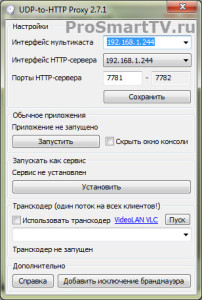
Параметры приложения
После того, как вы установили UDP Proxy на ПК, в параметрах приложения IPTV в пункте «Настройки UDP-прокси» нужно отметить галочку «Использовать прокси» и указать IP-адрес и порт, которые указаны в программе UDP-to-HTTP Proxy, а также выбрать тип «UDP-to-HTTP proxy (Windows)». Если вы используете прокси на роутере или Linux, то выбираем второй тип.
На этом все настройки закончены, можете приступать к просмотру любимых каналов.
Многих пользователей интересует возможность просмотра IPTV на устройстве с ОС Андроид. Эта технология цифрового телевидения помогает пользователю насладиться просмотром любимых телепередач, а также воспользоваться дополнительными функциями. Возможно несколько вариантов просмотра IPTV на Android.
Содержание
- Просмотр IPTV на Андроид от провайдера
- IPTV для Андроид без подключения услуги у провайдера
- UDP Proxy
- Ошибки при просмотре IPTV на устройствах Андроид
- Не получается загрузка перечня каналов
- Не воспроизводится видео
- Приложения и плееры для просмотра IPTV на Android
- IPTV player для андроид
- Kodi плеер для android
- Lazy IPTV – универсальный ТВ-плеер под Андроид
- OttPlayer
- Perfect Player IPTV – рабочий вариант для просмотра контента на устройствах Андроид
Просмотр IPTV на Андроид от провайдера
Для пользования услугами в виде пакета IPTV пользователями вносится дополнительная плата поставщику услуг. Для просмотра IPTV от провайдера необходимо:
- Подключить устройство к сети поставщика услуг.
- Выполнить установку видеопроигрывателя на своё устройство. Его скачивание осуществляется с Play Market на бесплатной основе. Особые предпочтения для конкретного приложения отсутствуют, поэтому можно остановиться на любом из них. В определённых случаях потребуется присутствие программы MX Player.
- Чтобы добавить m3u-плейлист с каналами IPTV, потребуется специальное приложение. Его также скачивают с Play Market. Таких приложений много, поэтому можно остановиться на первом из перечня с высокой средней оценкой.
- Получить файл или ссылку от поставщика услуг для загрузки доступных каналов IPTV. Обычно после покупки пакета IPTV выдают URL-адрес, необходимый пользователю впоследствии.
При выполнении всех условий можно получить список каналов. С этой целью следует выполнить определённые действия:
- Зайти в приложение IPTV, которое скачали раньше на устройстве с ОС Android.
- Найти «Добавить плейлист». Как правило, это указание высвечивается в центре (можно воспользоваться значком «плюс», расположенным справа вверху).
- В выпадающем списке будут варианты: «Выбрать файл» или «Добавить URL».
- При получении адреса от поставщика услуг его необходимо скопировать или записать в появившемся поле.
- Если провайдером был предоставлен плейлист в файле, то указывается путь к нему (нужно, чтобы он находился в устройстве).
- Подтверждаются выполненные действия.
- Появится окошко, где будут доступные к просмотру каналы.
- При наличии видеопроигрывателя с каждым выбором канала он начинает воспроизведение передачи (при его отсутствии системой будет предложена его установка из Play Market).
После выполнения этих действий цифровое интерактивное телевидение от поставщика услуг станет доступным.
IPTV для Андроид без подключения услуги у провайдера
Не все пользователи согласны платить за просмотр телевидения поставщику услуг. В этом случае можно воспользоваться плейлистами с бесплатными телеканалами. Провайдерам очень выгодно предоставление услуг IPTV, поэтому они постоянно перекрывают возможности бесплатного варианта. Несмотря на это, возможность воспользоваться бесплатным плейлистом с популярными каналами существует. Для этого следует действовать по схожему сценарию с вариантом получения IPTV, предоставляемого провайдером.
Чтобы загрузить IPTV, нужно скачать приложение и выполнить установку проигрывателя на Андроид (рекомендуется MX Player). В этой ситуации придётся заниматься самостоятельным поиском плейлиста. Это делается с помощью браузера и любой поисковой системы:
- В поисковике вводится фраза «IPTV плейлист». Система примет этот запрос как поиск бесплатных приложений, и на верхних строках появятся самые популярные из них.
- Нужно сделать выбор подходящего варианта, потом скачать файл или скопировать ссылку плейлиста.
- На устройстве необходимо открыть приложение IPTV, указать путь к файлу или ввести URL-адрес. Для данного плейлиста может быть придумано наименование. Появятся телеканалы, доступные к просмотру.
Работа некоторых телеканалов или плейлистов может быть прервана. В этом случае поможет обновление.
Продвинутые пользователи могут воспользоваться другими возможностями, чтобы смотреть телеканалы. Это можно сделать без использования MX Player, найдя в параметрах приложения пункт “Проигрыватель видео” или воспользовавшись предоставленным выбором системы.
Также можно воспользоваться своим плейлистом. Для этого существует два варианта:
- На флеш-накопителе создаётся папка, туда помещается перечень телеканалов в формате m3u и создаётся пустой файл, именуемый «.nomedia», чтобы Андроид не удалял файл после отключения от ПК. В приложении следует нажимать «Выбрать файл» вместо «Добавить URL», чтобы увидеть свой файл перечня телеканалов.
- Добавить файл плейлиста Dropbox в публичную папку и с помощью правой кнопки мыши сделать копирование публичной ссылки на него же.
Как смотреть каналы бесплатно на Андроид с приложением GSE SMART IPTV, рассказывается в видео ниже:
https://youtu.be/ROmnna0ZAas?t=31
Скачать приложение можно в Play Market. Рабочие IPTV-плейлисты на придётся поискать в Интернете самостоятельно, так как они нередко меняются, и становятся просто неактуальными.
UDP Proxy
Нередко для того, чтобы обеспечить нормальное функционирование приложения на Android, требуется использование UDP Proxy, позволяющего осуществлять просмотр так называемых мультикаст потоков.
Алгоритм действий:
- Скачать UDP Proxy c Play Market.
- Запустить программу и выполнить ввод двух адресов: «Интерфейс UDP-мультикаст» и «Интерфейс HTTP-сервера». У них идентичный IP-адрес, а также совпадает IP-адрес сетевого подключения, используемого компьютером для подключения к роутеру. Чтобы узнать его, нужно кликнуть правой кнопкой на значке с сетевым подключением, на Windows 7 следует выбрать «Состояние» – «Сведения», на Windows XP – «Состояние» – «Поддержка».
- После ввода IP-адреса в UDP-to-HTTP Proxy выполнить сохранение и запуск.
- В меню «Настройки приложения» перейти к разделу «Настройки прокси», ввести IP-адрес и порт, которые заданы в UDP-to-HTTP Proxy. После этого выбирается тип Proxy-сервера и активируется кнопка «Оk».
- При желании пользователей можно остановиться на определённом видеоплеере для просмотра видеоматериалов или поставить отметку «Выбор системы». Тогда с каждым разом будет выбираться необходимый видеоплеер во время запуска просмотра телеканала.
- Чтобы избежать запуска программы на компьютере каждый раз, стоит запустить ее в качестве сервиса при нажатии в UDP-to-HTTP кнопки «Установить». В этом случае будет выполняться автоматический старт программы при загрузке ПК.
Если на компьютере не получается запустить UDP-to-HTTP Proxy, необходимо удостовериться в отсутствии блокировки приложения со стороны антивируса или файервола.
Ошибки при просмотре IPTV на устройствах Андроид
В некоторых случаях при просмотре интерактивного телевидения могут возникать определённые проблемы.
Не получается загрузка перечня каналов
Проблема возникает нередко и происходит из-за невнимательности пользователей или создателей плейлистов. Как правило, при повторном скачивании файла или поиске другого URL проблема решается. При скачивании следует уделять особое внимание расширению файла.
Плейлисты к IPTV должны быть с расширением .m3u. Если указан другой вариант, то потребуется разархивирование файла с помощью специальной программы. Можно воспользоваться архиватором из Play Market.
Не воспроизводится видео
Владельцы роутеров, в которых отсутствует поддержка многоадресного телевещания Multicast в потоке UPD, могут столкнуться с проблемой, когда видео совсем не воспроизводится или изображение рассыпается. Существуют различные способы для исправления данной ситуации, в том числе и перепрошивка маршрутизатора. Также можно воспользоваться алгоритмом действий, описанным выше в пункте «UDP Proxy».
Приложения и плееры для просмотра IPTV на Android
Для просмотра IPTV существуют различные программы, но многие из них представляют опасность. Во время использования непроверенных приложений (плееров) на устройства пользователей внедряются вредоносные программы. По этой причине следует пользоваться лишь самыми проверенными приложениями, выпущенными известными разработчиками.
IPTV player для андроид
У этого приложения простейшее название, что не мешает ему быть самым популярным IPTV-плеером для Андроид. Его предпочитают свыше 10 миллионов человек.
Приложение обладает дизайном, который с лёгкостью можно настроить под личные предпочтения. Каналы можно сортировать по категориям. Для любимых передач можно делать статус избранных и просматривать в записи.
Как начать смотреть каналы с помощью приложения “IPTV” для Андроид, показано в видео ниже:
Kodi плеер для android
Чтобы было комфортно пользоваться этим IPTV-плеером, необходима установка дополнительных плагинов. Если пользователя интересует лишь просмотр IPTV, то настройка данного приложения займёт всего пару минут:
- Зайти в раздел «Дополнения».
- Выбрать «Мои дополнения».
- Выбрать «Клиенты PVR».
- Выбрать «Простой клиент PVR IPTV».
- Перейти в настройки.
- Добавить плейлист формата m3u, который бесплатно скачали или купили.
Смотрите видеогид по скачке, установке и настройке приложения Kodi для Android и Windows:
https://youtu.be/GSRE1mKsWsg
Lazy IPTV – универсальный ТВ-плеер под Андроид
Для добавления плейлиста в этом приложении можно использовать два способа: загрузка файла со своего устройства или вставка URL-адреса сайта нужного файла.
Плеер воспроизводит видео напрямую с сайтов Вконтакте и YouTube, а также обладает встроенным аудиоплеером для радиостанций. Существует возможность добавления источников в избранное, поддержка папок и создание пользовательских списков каналов.
Если будет принято решение пользоваться другим приложением, то возможно копирование своих плейлистов.
Настройка приложения Lazy IPTV показана в видео ниже (скачать Лейзи плеер под Андроид можно здесь):
Руководство пользователя от разработчика приложения “Lazy IPTV” представлено по ссылке.
OttPlayer
Скачать Отт плеер с официальной страницы.
Это приложение может быть заранее установлено на некоторые Смарт-телевизоры. Данный плеер создавался российским разработчиком, что делает русскую версию полностью проработанной и удобной. Перед началом использования плеера создаётся учётная запись на официальном ресурсе приложения.
Возможна замена значков каналов и добавление собственных плейлистов на сайт OttPlayer, который может синхронизировать его на все устройства пользователя с установленной программой. В отличие от остальных бесплатных приложений, в этом плеере отсутствует реклама.
OttPlayer – установка, регистрация, добавление IPTV плейлистов:
Perfect Player IPTV – рабочий вариант для просмотра контента на устройствах Андроид
Скачать с Плей Маркет Перфект Плеер под Андроид.
К уникальным функциям этого приложения относится просмотр локально сохраненного видеоконтента и автоматическая синхронизация с компьютерным приложением. В плеере используется минималистическая и приятная для глаз тема.
Где скачать и как настроить приложение Perfect Player IPTV, показано в видео ниже:
https://youtu.be/vMA5uat8ruY
Стабильный, но платный IPTV-плейлист предлагает популярный сервис “Эдем”.
Еще один “лучший” IPTV Player для Андроид:
https://youtu.be/a985MHWOEk8
Для просмотра IPTV с Android можно воспользоваться платной услугой от провайдера или скачать и установить бесплатные программы и плейлисты. Несложные пошаговые инструкции, представленные в этой статье, помогут в решении вопроса.
Если увлекаетесь инвестициями, то рекомендую отличную статью про подсчёт комиссий и расходов на брокерских счетах.
IPTV — технология просмотра видеоконтента: телеканалов, фильмов, сериалов через интернет-протокол. Для просмотра интерактивного ТВ на Android приставках, телевизорах, телефонах и планшетах достаточно установить приложение для просмотра и подключить плейлист.
Дело за малым — выбрать подходящий проигрыватель. Мы составили свой Топ-6 лучших плееров для IPTV на Андроид + 3 неплохих (с оговорками). Все они легко скачиваются и настраиваются, имеют русский язык и поддерживают плейлисты и телепрограммы EPG.
Смело выбирайте любой понравившийся из Топ-6 рейтинга, учитывая совместимость и руководствуясь описанными особенностями. Сервисы с поз. 7-9 имеют в бесплатных версиях проигрывают конкурентам, но при оплате базовой подписки становятся отличными проводниками в мир кино и ТВ.
| Поз. | Плеер | Особенности | Версия Android | Стоимость плеера | Реклама в интерфейсе |
| 1 | Perfect Player IPTV | — минималистичный интерфейс;
— много списков воспроизведения; — воспроизведение локального контента |
4.0+ | 0, есть
Премиум |
Нет |
| 2 | Lazy IPTV | — простой интерфейс;
— много плейлистов; — поддержка Youtube и VK; — Wizard |
4.0+ | 0 | Да, неназойливая |
| 3 | OttPlayer | — воспроизводит m3u, m3u8, XML, XSPF плейлисты;
— работает в т.ч. через браузер; — интуитивно понятный интерфейс; — минимальные системные требования |
4.0+ | 0 | Нет |
| 4 | Televizo | — приятная визуальная оболочка;
— высокий уровень быстродействия; — неограниченное количество плейлистов; — поддерживает субтитры |
5.0+ | 0, есть
Премиум |
Да, в бесплатной версии |
| 5 | IPTV | — адаптированная под IPTV оболочка VLC;
— легко загружается и настраивается; — запись трансляции в фоновом режиме |
2.3+ | 0 или
149 руб. (Pro) |
Да, в бесплатной версии |
| 6 | Навигатор OTT IPTV | — поддержка m3u, m3u8, txt, xspf, enigma;
— шаблоны платных поставщиков; — функция “картинка в картинке”; — поддержка нескольких плейлистов |
5.0+ | 0 или 4$
(Премиум) |
Да, в бесплатной версии |
| Дополнительно | |||||
| 7 | Kodi | — мощная программа с полным пакетом функций;
— кроссплатформенный медиаплеер; — управление с помощью пульта |
5.0+ | 0 | Нет |
| 8 | Peers.TV | — предустановленный список каналов;
— оболочка выглядит как интерфейс телевизора; — телепрограмма и архив за 7 дней |
4.2+ | 0 или от 99 руб./мес. | Да,
в бесплатной версии назойливая |
| 9 | TV+HD — онлайн TV | — собственный список каналов;
— добавление авторских плейлистов; — доступно только в Рунете |
4.1+ | 0 или от 49 руб./мес. | Да,
в бесплатной версии назойливая |
Содержание
- Perfect Player IPTV
- Lazy IPTV
- OttPlayer
- IPTV
- Televizo
- Навигатор ОТТ IPTV
- Не вошли в топ 6
- Kodi
- Peers.TV
- TV+ HD — онлайн ТВ
- Народное голосование
Perfect Player IPTV

Интерфейс Perfect Player
Отдельное спасибо за:
- масштабирование и адаптацию под размер экрана;
- поддержка просмотра файлов, сохраненных локально;
- стабильную работу EPG;
- автоматическое сканирование и обновление источников вещания.
Скачать c официального сайта
Lazy IPTV

Поддерживает EPG, а также новую технологию импорта плейлистов и телепрограммы — Wizard. Lazy IPTV — это клиентское Smart TV приложение, для просмотра передач дополнительно установите видеоплеер, например MX-player или VLC.
Интерфейс Lazy
Любим за:
- бесплатное распространение;
- минимальные системные требования;
- простой и понятный интерфейс: самостоятельно формируйте избранное, создавайте папки и списки воспроизведения;
- поддержку EPG;
- работу со множеством плейлистов;
- cистему Wizard, упрощающую импорт плейлистов и EPG в приложение;
- функцию “родительский контроль”.
Прощаем:
- необходимость установки дополнительного проигрывателя;
- отсутствие в Play Market.
Скачать (версия 2.58)
OttPlayer

Информативный экран OttPlayer
Преимущества:
- поддержка версии для браузера;
- распространяется бесплатно;
- “родительский контроль”;
- бесперебойная подгрузка EPG;
- нет рекламы;
- работает на устаревших устройствах.
Может не понравиться:
- работа с плейлистами требует регистрации на сайте разработчика.
Скачать с Google Play
IPTV

Сильные стороны:
- программа весит менее 6МБ;
- у приложения минимальные системные требования;
- плеер прост в загрузке и настройке;
- поддержка функции, необходимых для комфортного просмотра IPTV;
- поддержка многоканального звука.
-
Недостатки:
- в Google Play есть только платная версия за 149 рублей;
Скачать Pro с Google Play
Televizo

На фоне аналогов выделяется:
- высоким быстродействием;
- поддержкой неограниченного количества m3u и m3u8-плейлистов;
- большим количеством дополнительных функций;
- поддержкой субтитров.
Слабые стороны:
- требовательно к системе: не запустится на устройствах ниже Android 5.0;
- ряд функций, в том числе “родительский контроль”, доступны только в платной версии.
Скачать бесплатную версию
Навигатор ОТТ IPTV

Интерфейс приложения
Уважаем за:
- простую установка и настройка;
- многофункциональность;
- поддержку EPG из разных источников;
- “родительский контроль”;
- доступ к “медиатеке”;
- быстрое переподключение при потере сигнала.
Готовы мириться с:
- рекламой;
- системными требованиями выше, чем у аналогов.
Скачать из Google Play
Не вошли в топ 6
Несколько приложений не вошли в топ-6, но, в силу некоторых достоинств, заслуживают внимания.
Это:
- Kodi;
- Peers.TV;
- “TV+HD — онлайн ТВ”.
Kodi

Важные плюсы:
- распространяется бесплатно;
- доступно огромное количество плагинов;
- поддержка EPG;
- воспроизведение любого медиаконтента.
Отталкивает:
- проигрыш конкурентам в удобстве просмотра IPTV;
- для качественной настройки необходимо подробно изучить плеер.
Peers.TV

Приятности:
- предустановленный список каналов и медиатека фильмов;
- приложение легко устанавливается и не требует дополнительной настройки;
- встроенная телепрограмма;
- архив за 7 дней.
Неприятности:
- в бесплатной версии много рекламы, в том числе вставки во время просмотра трансляции.
Скачать с Android Market
TV+ HD — онлайн ТВ

Нравится:
- предустановленный список каналов;
- поддержка сторонних плейлистов;
- плеер управляется в том числе и с помощью пульта ДУ.
Ограничения:
- наличие рекламы;
- каналы доступны только жителям РФ;
- сложности с добавлением сторонних плейлистов.
Скачать с Google Play
Народное голосование
У вас есть 2 голоса. Выберите лучший (+) и худший (-) на ваш взгляд IPTV-плеер для Android
Предыдущая
Программное обеспечениеЛучшие бесплатные IPTV плееры для компьютеров на Windows и других ОС
Следующая
Программное обеспечениеЛучшие IPTV-плееры для Smart TV телевизоров
Помогла статья? Оцените её